HEIC ili visokoefikasni format slikovne datoteke vrsta je visoko napredne tehnike kompresije slike koja je na mnogo načina bolja od JPEG-a. HEIC kodeci postoje toliko godina, no zadana aplikacija za obradu slika sustava Windows 10 ne podržava ovaj kodek! Čak ni Windows 11 ne podržava ovu značajku bez preuzimanja određenih aplikacija iz trgovine. Ako želite pogledati HEIC datoteke ili HEVC videozapise, morate se obratiti za pomoć trgovinskim aplikacijama ili drugim besplatnim aplikacijama trećih strana otvorenog koda. Slijedite bilo koje od ovih uputa ako želite pristupiti datotekama HEIC i HVEC na svom računalu.
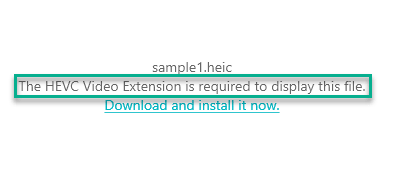
Kako pristupiti datotekama HEIC
Postoje trgovine i druge aplikacije trećih strana koje možete koristiti za dekodiranje HEIC datoteka.
1. način - preuzmite aplikaciju HEVC Video Extension
Možete preuzeti, instalirati i koristiti HEIF slikovna proširenja za Windows 10/11 za čitanje/ pisanje slikovnih datoteka HEIC.
1. Najprije kliknite ikonu sustava Windows i kliknite gumb “Microsoft Store”Iz izbornika Start.
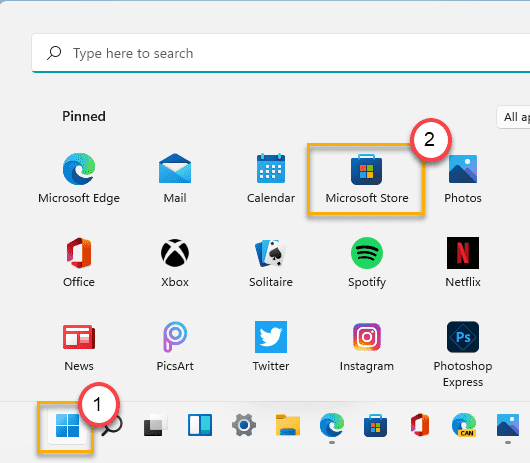
2. Nakon što se Trgovina otvori, kliknite okvir za pretraživanje i upišite “HEIF“.
3. Zatim dodirnite “HEIF proširenja slike”Da ga otvorite.

4. Ako još niste instalirali ovu aplikaciju, dodirnite “Dobiti”Da biste preuzeli aplikaciju na svoje računalo.
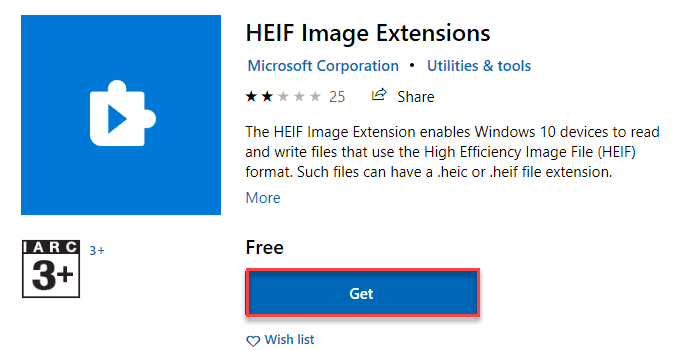
Nakon što se aplikacija preuzme i instalira na vaše računalo, zatvorite prozor Trgovine.
Sada otvorite uzorak HEIC slike na svom računalu i ona će se normalno otvoriti.
2. način-upotrijebite aplikaciju treće strane
Možete koristiti aplikaciju treće strane ako ne želite koristiti aplikaciju Trgovina. Samo slijedite ove korake da biste koristili CopyTrans.
1. U početku idite na CopyTrans web stranica.
2. Kada ste tamo, kliknite na “preuzimanje datoteka”Za preuzimanje najnovije verzije softvera.
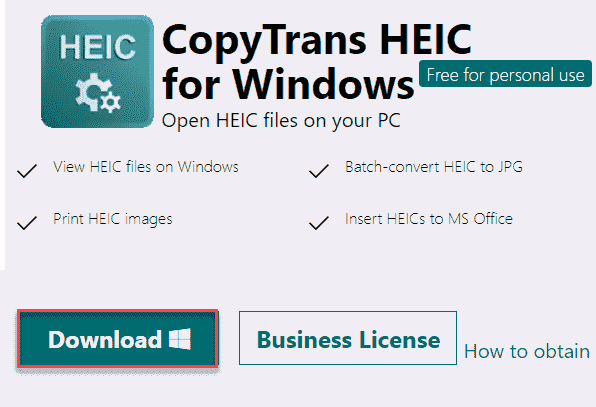
3. Nakon što ga preuzmete, dvaput kliknite na “CopyTransHEICforWindowsv1.008”Da biste ga instalirali na računalo.
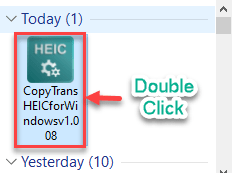
4. Sada kliknite na “Sljedeći”Za nastavak instalacije.
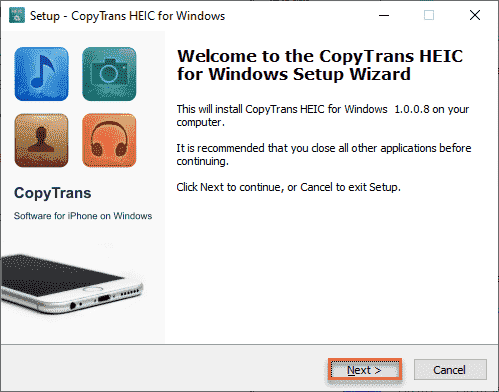
5. Nadalje, kliknite radio gumb pokraj natpisa "Instaliram CopyTrans HEIC za kućnu uporabu“.
6. Zatim kliknite na “Sljedeći" nastaviti.
7. Nakon toga kliknite na “Instalirati”Da biste ga instalirali.
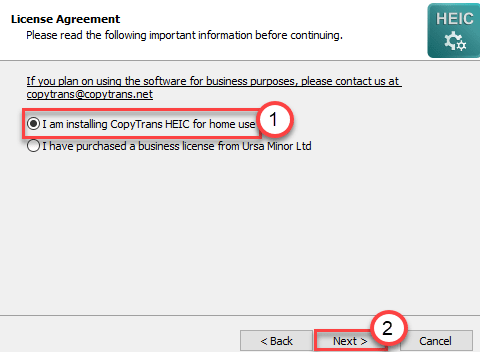
Sada zatvorite svaki otvoreni prozor i ponovno pokretanje tvoje računalo.
8. Nakon ponovnog pokretanja otvorite File Explorer i idite tamo gdje imate HEIC datoteku slike.
9. Zatim desnom tipkom miša kliknite sliku i kliknite na “Otvoriti sa“.
10. Zatim kliknite na “Odaberite drugu aplikaciju“.
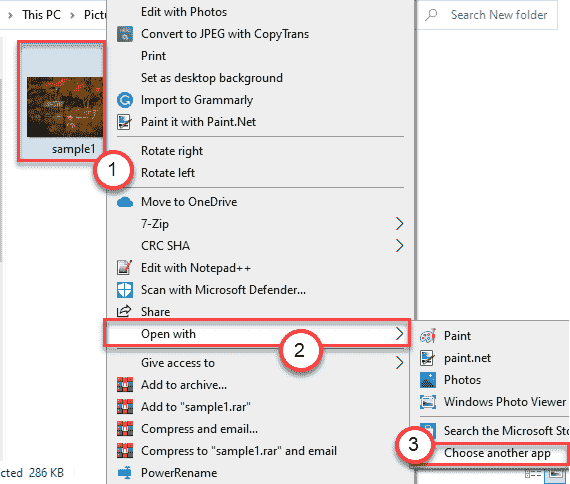
11. Zatim se pomaknite dolje kroz aplikacije. Provjerite možete li pronaći “Microsoft preglednik fotografija”Na popisu.
12. Ako ga ne možete pronaći, kliknite na "Više aplikacija“. Sada odaberite "Microsoft preglednik fotografija”Aplikaciju.
13. Sljedeći, ček „Uvijek koristite ovu aplikaciju za otvaranje .heic datoteka“. Na kraju kliknite na “u redu“.
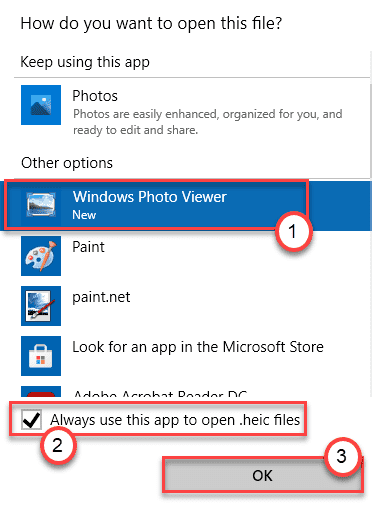
Time će se aplikacija Microsoft Photo Viewer postaviti kao zadani HEIC procesor slike.
Kako otvoriti HVEC videozapise u sustavu Windows 10/11
Slično HEIC, HEVC ili visokoučinkovito kodiranje videozapisa još je jedan napredni algoritam kompresije koji se koristi za komprimiranje videozapisa u manju veličinu bez utjecaja na kvalitetu. Baš kao i HEIC kodeci, Windows 10/11 ne podržava HVEC kodeke prema zadanim postavkama.
No postoje načini na koje možete reproducirati videozapise kodirane u HVEC -u
Proces- Instalirajte video kodeke HVEC na Windows 11
Preuzmite i instalirajte video proširenja HVEC iz trgovine. Prati ove korake -
1. Samo otvorite Microsoft Store na svom računalu.
2. Zatim upišite „HVEC”U okviru za pretraživanje.
3. Zatim kliknite na “Video proširenja HVEC“.

4. Ovaj kodek morate kupiti u trgovini. Samo dodirnite “Kupiti”Za kupnju video kodeka za vaš sustav.

5. Nakon toga kliknite na “Instalirati”Za instaliranje kodeka na vaš stroj.
To je to! Sada možete jednostavno reproducirati videozapise s kodecima HVEC pomoću aplikacije Filmovi i TV.
BILJEŠKA –
Ako ne želite kupiti ili instalirati vanjske kodeke za HVEC, postoji mnoštvo opcija trećih strana. Jedno od široko korištenih rješenja je korištenje VLC playera za reprodukciju video zapisa na HVEC kodecima. Dakle, za reprodukciju videozapisa možete koristiti VLC player.
Osim toga, postoji nekoliko drugih besplatnih video playera koji podržavaju HVEC dekodiranje. Kao -
5K player
MPC-HC


